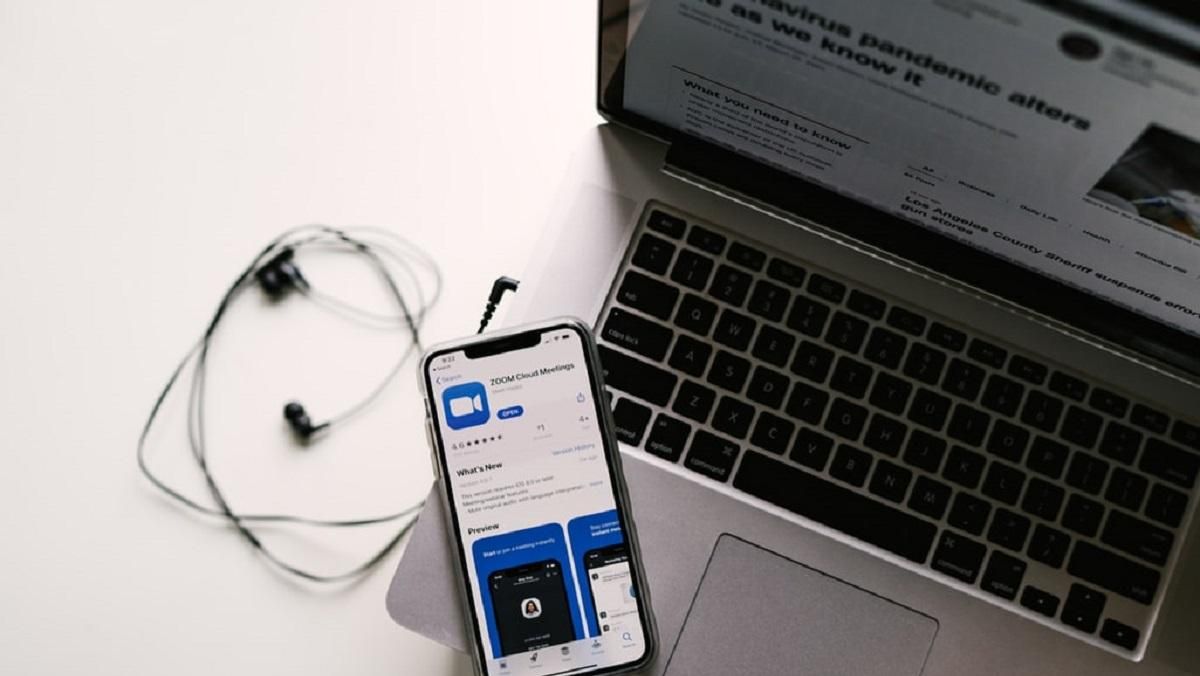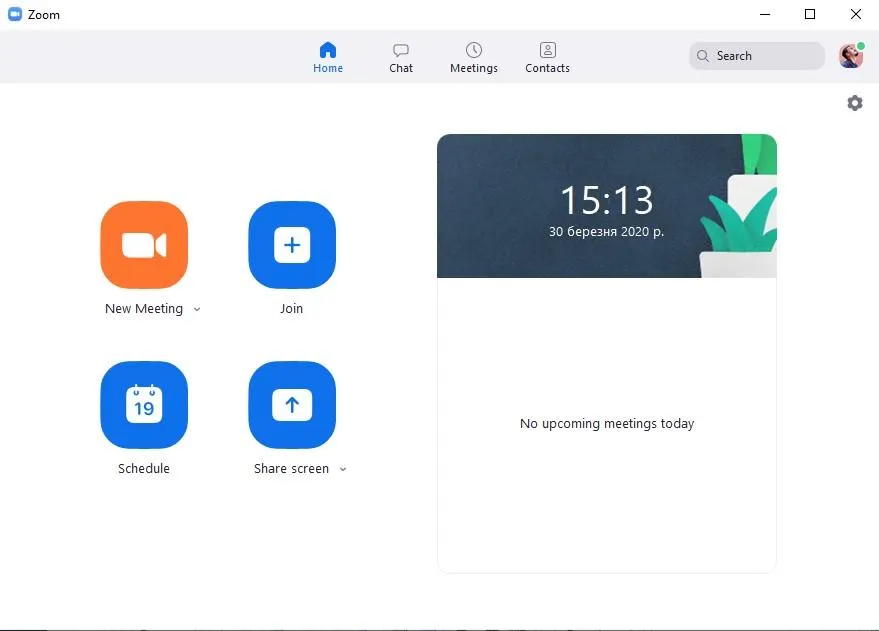24 канал проаналізував усі плюси і мінуси Zoom. Про це поговоримо далі.
Не пропустіть Ілон Маск заборонив співробітникам SpaceX користуватися Zoom
Що таке Zoom
Як ми вже згадували, це сервіс, за допомогою якого можна проводити відеоконфереції. Послуга безкоштовна для групи до 100 користувачів і тривалістю не довше 40 хвилин. Далі за послугу потрібно було платити – 14.99 доларів (трохи більше 400 гривень) на місяць. Є тарифні плани і з іншими умовами (бізнес, підприємства), але вартість у них набагато вища.
Однак, під час карантину виробник прибрав ці обмеження і зробив послугу абсолютно безкоштовною.
З допомогою Zoom можна проводити відеоконференцій для роботи, навчання чи спілкування з рідними. Користувачі можуть користуватись сервісом на комп'ютері, на планшеті та мобільному. Аби приєднатись до відеоконференції, потрібно мати посилання або ідентифікатор конференції. Подію можна запланувати заздалегідь, а також зробити єдине посилання, якщо плануєте регулярні зустрічі у той самий час.
Ріст популярності
У квітні 2019 року Zoom провів IPO. Компанія, на відміну від багатьох технологічних стартапів, заробляла: перед початком IPO її оцінювали в 8 мільярдів доларів, але в перші дні торгів капіталізація зросла вдвічі. До кінця 2019 року сервіс нараховував 10 мільйонів активних користувачів, Zoom показував впевнене зростання: до лютого 2020 року база виросла на 21% і додала більше користувачів, ніж за попередніх 12 місяців – близько 2 мільйонів осіб (тоді загальна база виросла до 12 мільйонів осіб).
Через ситуацію з коронавірусом та самоізоляцією вже у травні аудиторія сервісу злетіла до шокуючих 200 мільйонів користувачів. Але це був далеко не кінець, адже вже в квітні аудиторія зросла до 300 мільйонів активних власників акаунтів сервісу.
Де завантажити Zoom
Легко завантажити програму можна на офіційному сайті Zoom. Платформа доступна для операційних систем Windows, MacOS, Android та iOS та має плагін, який дозволяє використовувати Zoom прямо у браузері Google Chrome та Mozilla Firefox.
Для вашої зручності ось прямі посилання на завантаження програми з офіційного джерела:
Як налаштувати програму
Zoom не потребує особливих налаштувань після встановлення. Все що потрібно від користувача перед початком роботи – зареєструвати обліковий запис в програмі. Це можна зробити кількома способами:
- Створити абсолютно новий та унікальний акаунт для Zoom на базі електронної пошти;
- Прив'язати обліковий запис Google до платформи Zoom;
- Інтегрувати акаунт Zoom з обліковим записом Facebook.
Після цього ви потрапите в головне вікно програми, де можна розпочати нову відеоконференцію, або приєднатися до вже існуючої конференції за ID ідентифікатором (до речі ваш особистий ID ідентифікатор зазначений у вкладці Meeting вгорі вікна Zoom).
Головний екран Zoom / Скріншот
Основні екрани програми розподілені за розділами:
Home – домашній екран для швидкого початку конференції чи приєднання до вже існуючого відеодзвінка:
Chat – вікно чатів, де можна спілкуватися з друзями за допомогою повідомлень.
Meetings – тут можна дізнатися особистий Meeting ID який необхідний для приєднання до вашої конференції. Також тут будуть зберігатися записи відеодзвінків, а ще тут можна створити посилання за яким буде доступна відеоконференція.
Contacts – тут зберігаються всі ваші контакти, які ви можете відсортувати за розділами: робота, друзі, родина та інше. Також тут можна створити канали – аналог чату, який також відображатиметься у відповідній вкладці.
Важливо Кількість хворих на коронавірус в Україні: онлайн-карти, що моніторять ситуацію
Переваги Zoom
Зараз додатків програм та платформ для відеоконференцій є дуже багато. Всі вони схожі між собою однак володіють характерними відмінностями. Чим же вирізнається Zoom і чому він такий популярний серед користувачів.
- Відмінний зв'язок
Платформа працює справді стабільно. Попри велике навантаження, яке зараз спричинене великою кількістю користувачів та шаленою їх активністю, Zoom чудово справляється з обслуговуванням усіх відеоконференцій.
- Відео та аудіо зв'язок з кожним учасником
Організатор конференції має можливість вимикати і вмикати мікрофон, а також вимикати відео та запитувати ввімкнення відео в усіх учасників. Можна увійти в конференцію як учасник з правами тільки для перегляду.
- Демонстрація екрану зі звуком
Демонстрацію екрану можна поставити на паузу. Крім того, можна ділиться не всім екраном, а лише окремими додатками, наприклад, вмикати демонстрацію браузера. В налаштуваннях можна дати всім учасникам можливість ділитися екранами, або ж ввімкнути обмеження, щоб робити це міг лише організатор
- Інтерактивна дошка
В платформу вбудована інтерактивна дошка яку можна демонструвати всім учасникам відеоконференції. така опція буде зручною та незамінною для навчання та й під час обговорення робочих моментів. Крім того є можливість легко і швидко перемикатися з демонстрації екрану на інтерактивну дошку.
- Запис відеоконференції
Можна проводити запис відеосеансу як на комп'ютер, так і на хмарне сховище. Зручно, що можна налаштувати автоввімкнення запису, а також ставити його на паузу.
- Адміністрування
Під час конференції можна призначити співорганізатора, у якого будуть такі ж можливості як і у організатора відеоконференції: вмикати і вимикати мікрофон у окремих користувачів, перейменовувати відеочати та ділити їх на кімнати.
Недоліки Zoom
Платформа не передбачає наскрізне шифрування даних попри те, що її розробники наголошують на факті її присутності. Втім, по суті його немає. Саме ця обставина дозволяє як мінімум розробнику спостерігати за приватними відеоконференціями.
До прикладу, нещодавно житель міста Сакраменто, штат Каліфорнія, подав до суду на сервіс через розголошення конфіденційної інформації третім особам. Стверджується, що при встановленні або відкритті скриньки сервіс без відома користувача передає інформацію про нього третій стороні, наприклад, компанії Facebook.
Серед іншого в мережу потрапили тисячі приватних записів конференцій через проблему з неймінгом файлів, яка дозволяє отримати доступ до даних, які би мали бути захищені.
Відтак у Google вирішили блокувати роботу сервісу на робочих комп'ютерах співробітників. При цьому у компанії підкреслили, що співробітники можуть використовувати Zoom для зв'язку з рідними з телефону або через веб-браузер. Таке ж рішення прийняли у SpaceX, NASA, та ще кілька популярних компаній. Детальніше про це читайте тут.
Як відреагували в Zoom
Творці сервісу весь негатив навколо свого творіння не пропускають і працюють над тим, щоб забезпечити як безперебійну роботу, так і поліпшити безпеку. На початку квітня в блозі компанії вийшов пост з підтвердженням вразливостей і планом дій щодо усунення неполадок. А вже 22 квітня з'явився перший звіт: в компанії відзвітували, що встигли виправити і що будуть робити далі.
Більше новин, що стосуються подій зі світу технологій, ґаджетів, штучного інтелекту, а також космосу читайте у розділі Техно